Cet article a été rédigé avec la collaboration de nos éditeurs(trices) et chercheurs(euses) qualifiés(es) pour garantir l'exactitude et l'exhaustivité du contenu.
L'équipe de gestion du contenu de wikiHow examine soigneusement le travail de l'équipe éditoriale afin de s'assurer que chaque article est en conformité avec nos standards de haute qualité.
Cet article a été consulté 51 905 fois.
Il est facile, sous Windows ou Mac, de réduire ou minimiser les fenêtres affichées en plein écran qui peuvent vous empêcher de visualiser le contenu des interfaces d'autres programmes ouverts au même moment. Certains programmes, comme des jeux, peuvent prendre quelque temps à se réduire, cela dépend de leur complexité et des ressources qu'ils doivent libérer pour satisfaire les besoins des autres applications à afficher.
Étapes
Méthode 1
Méthode 1 sur 2:Avec Windows
-
1Recherchez un bouton nommé Sortie du mode plein écran. Si vous trouvez un bouton qui vous permette de sortir du mode plein écran, cliquez-dessus. Vous pouvez appuyer sur l'icône - (un petit trait horizontal) qui se trouve dans le coin supérieur droit de la fenêtre, la page du programme disparaitra (il sera toujours en exécution, vous pourrez le faire apparaitre à nouveau en cliquant sur son icône au bas de l'écran, dans la barre des tâches). Si vous faites ceci dans votre navigateur internet, cela minimisera tous les onglets de votre navigateur.
- En ce qui concerne certaines applications de lecture vidéo comme VLC ou YouTube, il vous suffira d'un doubleclic pour les faire revenir en mode fenêtré. Dans YouTube, vous pouvez appuyer sur la touche f ou Esc ou en bas à droite de l'écran (quitter le mode plein écran).
-
2Pressez la touche Esc pour sortir du mode plein écran. Si vous visualisez une vidéo ou des photos en mode plein écran, cette touche réduira l'affichage de l'application à une fenêtre classique.
-
3Affichez la barre des tâches avec la touche Windows ⊞ Win. Le fait de presser cette touche sur laquelle figure le logo de Windows forcera la barre des tâches à s'afficher au bas de l'écran de votre ordinateur. Vous pourrez alors faire un clic sur l'icône représentant le programme s'exécutant en mode plein écran pour le minimiser ou presser le bouton d'affichage du bureau qui se trouve à l'extrême droite de la barre des tâches.
-
4Minimisez toutes les fenêtres ouvertes. Pour cela, pressez simultanément les touches ⊞ Win+M de votre clavier. Cette action aura pour effet de vous faire sortir de toutes les fenêtres actives et de les minimiser dans la barre des tâches. N'oubliez pas que si vous rouvrez une de ces fenêtres, toutes celles qui étaient précédemment ouvertes reprendront leurs tailles initiales en même temps [1] .
- Pressez simultanément les touches ⊞ Win+⇧ Shift+M de votre clavier pour rouvrir toutes les fenêtres qui étaient préalablement minimisées.
-
5Interrompez un programme en cous d'exécution. Pressez simultanément les touches Ctrl+Alt+Del pour interrompre un programme en cours d'exécution et en particulier s'il s'agit d'un jeu qui est planté. Le fait de presser cette combinaison de touches vous permettra presque toujours de fermer définitivement ce programme. Procédez comme suit pour revenir à l'écran normal de votre bureau :
- cliquez sur Gestionnaire de tâches ;
- sélectionnez l'onglet intitulé Processus ;
- cliquez le nom du programme s'exécutant en mode plein écran ;
- faites un clic sur Arrêtez la tâche en cours.
-
6Éteignez manuellement votre ordinateur. S'il vous arrive de rencontrer un programme s'exécutant en mode plein écran qui refuse de se fermer, pressez et maintenez appuyé le bouton de mise sous tension de votre ordinateur jusqu'à ce qu'il s'arrête. S'il s'agit d'un ordinateur de bureau, vous pouvez aussi déconnecter son câble d'alimentation. Lorsque vous redémarrerez l'appareil, toutes les fenêtres ouvertes avant la mise hors tension seront fermées.Publicité
Méthode 2
Méthode 2 sur 2:Avec un Mac
-
1Faite sortir toutes les applications ouvertes du mode plein écran. Pressez simultanément les touches ⌘ Command+Ctrl+F dont c'est précisément le rôle. Vous pourrez ensuite minimiser chacune des fenêtres ouvertes en cliquant sur le bouton jaune qui se trouve dans son coin supérieur droit. Ce bouton représente l'équivalent de la fonction Minimiser sur les fenêtres d'autres systèmes comme Windows.
-
2Essayez de sortir du mode plein écran avec la touche Esc. Cette touche se trouve en haut et à gauche de votre clavier. L'utilisation de la touche d'échappement est idéale pour sortir du mode plein écran des applications de visualisation de vidéo ou de photos ainsi que de streaming, comme YouTube. Lorsque vous aurez désactivé le mode plein écran, vous pourrez minimiser la fenêtre en cliquant le bouton jaune qui se trouve dans son coin supérieur droit.
- Une pression sur la touche Esc lorsque vous exécutez un jeu sur votre ordinateur n'aura aucun effet (sauf si elle est assignée à une action dans le jeu).
-
3Minimisez la fenêtre courante. Pour cela, pressez simultanément les touches ⌘ Command+M. Vous pourrez revenir à la taille initiale de la fenêtre en cliquant sur l'icône qui la représente dans le dock de votre Mac, à côté de celle représentant la corbeille.
- Certaines applications sortiront simplement du mode plein écran lorsque vous utiliserez ce raccourci et vous devrez cliquer sur le bouton jaune en haut et à droite de la fenêtre pour complètement la minimiser.
-
4Masquez une fenêtre en utilisant ⌘ Command+H. Ce raccourci rendra invisibles toutes les fenêtres du programme. Certaines fenêtres d'applications comme TextEdit ou Safari ne s'afficheront pas dans votre dock une fois masquées et vous devrez cliquer sur leur icône de lancement pour qu'elles redeviennent visibles.
-
5Basculez du mode plein écran vers un mode fenêtré. Essayez pour cela d'utiliser les raccourcis ⌘ Command+F ou ⌘ Command+⏎ Return. Si aucune de ces combinaisons n'a le résultat attendu, il se pourrait que l'une d'elles puisse quand même forcer la fenêtre à se minimiser.
- Si une fenêtre de jeux est ouverte sur votre ordinateur, vérifiez si un raccourci de touches pourrait vous permettre de la minimiser ou la faire sortir de son mode plein écran. Ces raccourcis sont parfois indiqués au démarrage du jeu dans un menu ou éventuellement dans un fichier d'aide.
- Si vous exécutez un jeu nécessitant la plateforme Steam, notez que cette dernière peut interférer avec le système d'exploitation au point de vous empêcher de minimiser les fenêtres des programmes en cours d'exécution.
-
6Forcez l'arrêt d'un programme s'exécutant en plein écran. Si le programme ne répond plus et qu'aucune des options données précédemment n'a d'effet, pressez simultanément les touches ⌘ Command+⌥ Option+Esc, cliquez sur le nom de l'application puis sur Forcer à quitter.
-
7Éteignez manuellement votre ordinateur. S'il vous arrive de rencontrer un programme s'exécutant en mode plein écran qui refuse de se fermer, pressez et maintenez appuyé le bouton de mise sous tension de votre ordinateur jusqu'à ce qu'il s'arrête. S'il s'agit d'un ordinateur de bureau, vous pouvez aussi déconnecter son câble d'alimentation. Lorsque vous redémarrerez l'appareil, toutes les fenêtres ouvertes avant sa mise hors tension seront fermées.Publicité
Conseils
- Avant de minimiser ou réduire certains jeux, il se peut que vous deviez enregistrer l'état d'une partie en cours pour éviter un malfonctionnement par la suite ou un plantage de votre ordinateur.
- La plupart des jeux modernes ont une fonction vous permettant de choisir un mode fenêtré ou plein écran pour les exécuter sans perdre le contrôle des actions par les raccourcis du clavier.
Avertissements
- Certains programmes plutôt anciens ne supporteront pas une minimisation de leurs fenêtres et finiront par se planter.
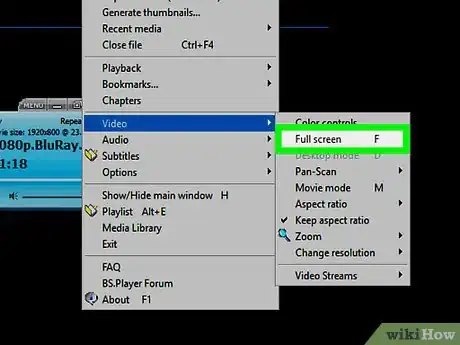
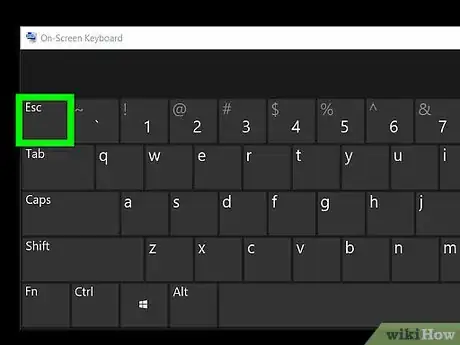
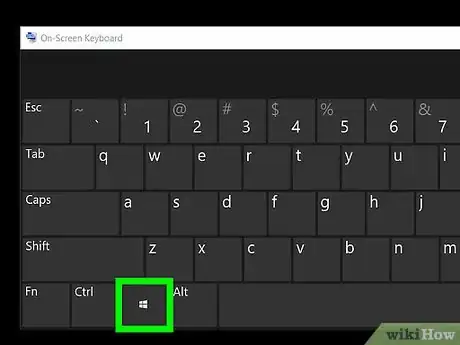
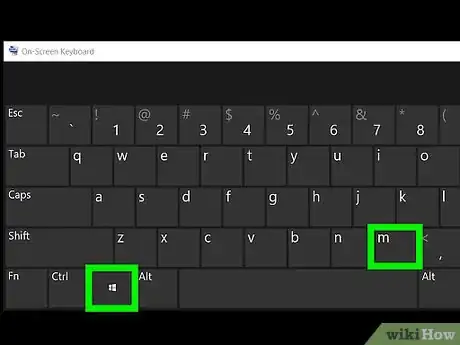
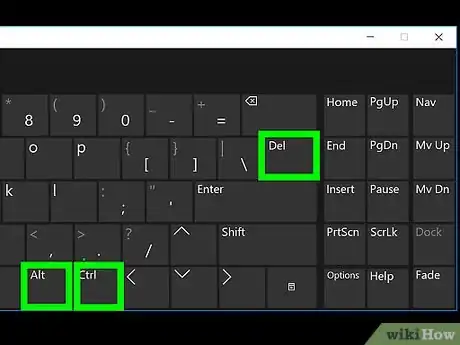
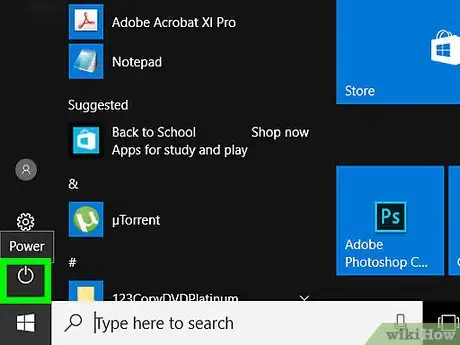

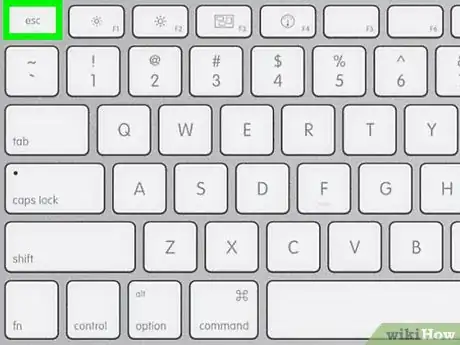
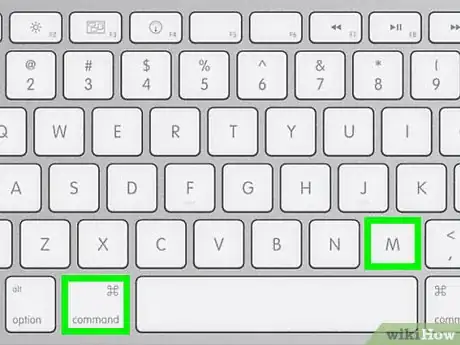
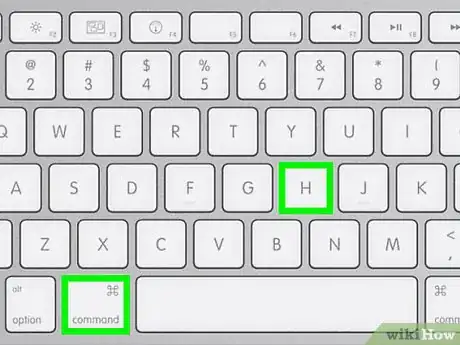
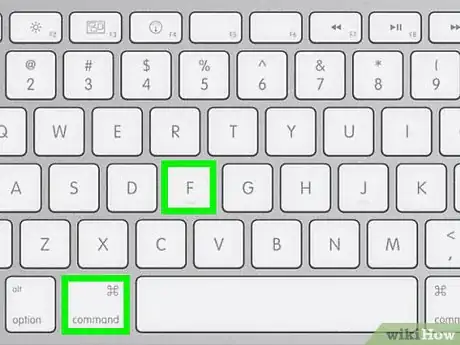

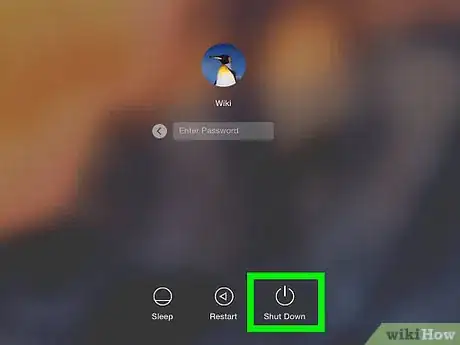

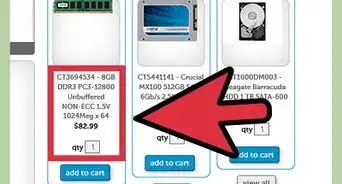




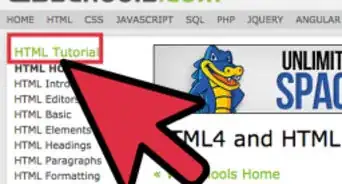

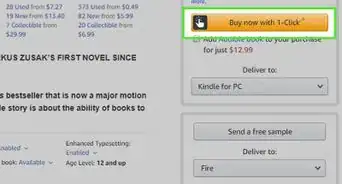


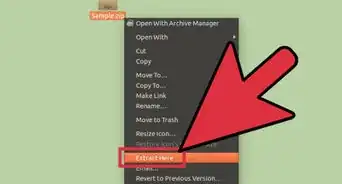
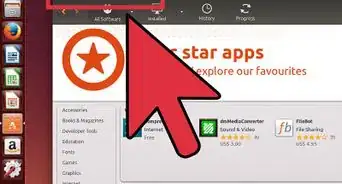
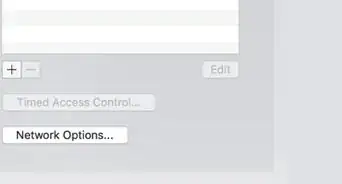

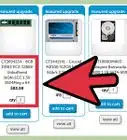

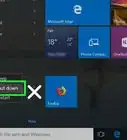

L'équipe de gestion du contenu de wikiHow examine soigneusement le travail de l'équipe éditoriale afin de s'assurer que chaque article est en conformité avec nos standards de haute qualité. Cet article a été consulté 51 905 fois.